Kliknutím na hypertextový odkaz v aplikaci Excel přejděte na konkrétní stránku v dokumentu Word
Je snadné vytvořit hypertextový odkaz na určitý dokument ve Wordu. Víte však, jak vytvořit hypertextový odkaz v aplikaci Excel a přejít na stránku konkrétního dokumentu aplikace Word? Metoda v tomto článku vám může udělat laskavost.
Vytvořte hypertextový odkaz v aplikaci Excel a přejděte na konkrétní stránku v aplikaci Word
Vytvořte hypertextový odkaz v aplikaci Excel a přejděte na konkrétní stránku v aplikaci Word
Chcete-li v aplikaci Excel vytvořit hypertextový odkaz a přejít na konkrétní stránku v aplikaci Word, postupujte takto.
1. Kliknutím na hypertextový odkaz v aplikaci Excel otevřete dokument Word, který chcete otevřít na konkrétní stránce.
2. Přejděte na konkrétní stránku a umístěte kurzor na začátek stránky.
3. cvaknutí Vložit > Záložka do knihy. Viz screenshot: / p>

4. V Záložka dialogové okno, zadejte název záložky, zaškrtněte Skryté záložky a poté klikněte na přidat .
Tip: Pokud je název záložky složen z více textů, použijte _ symbol je oddělit.

5. Otevřete sešit a přejděte na list, ve kterém chcete vytvořit hypertextový odkaz.
6. Vyberte prázdnou buňku a klepněte na ni pravým tlačítkem, vyberte Odkaz z kontextové nabídky.

7. Vložit hypertextový odkaz vyskočí okno:
- v Text, který chcete zobrazit do pole zadejte text hypertextového odkazu, který chcete zobrazit ve vybrané buňce.
- Najděte a vyberte textový dokument (Vyberte složku obsahující textový dokument v Podívejte se do rozevíracího seznamu a poté klepnutím vyberte dokument v Aktuální složka sekce).
- Název vybraného dokumentu se zobrazí v Adresa pole, zadejte a # na konci názvu dokumentu a poté zadejte název záložky, který jste vytvořili ve výše uvedeném kroku 4. V tomto případě zadám # Go_to_page_3.
- Klepněte na tlačítko OK knoflík. Viz screenshot:

Nyní byl vytvořen hypertextový odkaz.
Kliknutím na odkaz otevřete konkrétní dokument Word na určité stránce.

Snadno vytvoříte index listu s hypertextovými odkazy v sešitu aplikace Excel:
Pokud používáte Excel a chcete vytvořit index s hypertextovými odkazy, Vytvořte seznam názvů listů užitečnost Kutools pro Excel vám pomůže problém snadno vyřešit. Po vytvoření rejstříku můžete snadno přejít na určitý list kliknutím na odpovídající hypertextový odkaz v rejstříku. Podívejte se na níže uvedenou ukázku:
Stáhněte si a vyzkoušejte to hned! (30denní bezplatná trasa)
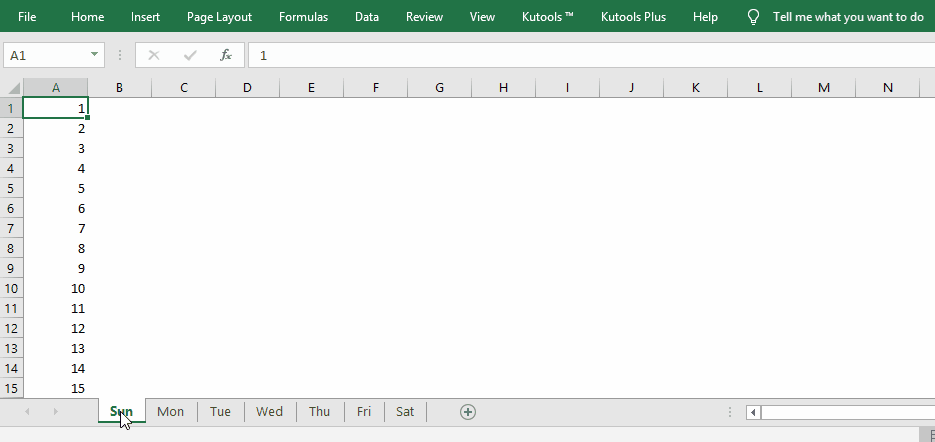
Související články
Vložte více hypertextových odkazů do buňky / více buněk v aplikaci Excel
Jak všichni víme, v aplikaci Excel lze do buňky ve výchozím nastavení vložit pouze jeden hypertextový odkaz. Tento článek poskytuje metody, které vám pomohou hromadně vložit více hypertextových odkazů na mnoho buněk v aplikaci Excel.
Vytvořte hypertextový odkaz v buňce na jiný list ve stejném sešitu v aplikaci Excel
Víte, jak vytvořit hypertextový odkaz v buňce na jednom listu, který odkazuje na konkrétní buňku v jiném listu ve stejném sešitu? Zde jsou dva složité způsoby.
Odebrat hypertextové odkazy zachovat formátování buněk
Normálně při mazání hypertextového odkazu z buňky pomocí funkce Odebrat hypertextový odkaz bude formátování buňky odstraněno současně s hypertextovým odkazem. Pokud chcete pouze odstranit hypertextový odkaz, ale zachovat formátování buňky, způsob v tomto článku vám udělá laskavost.
Zkombinujte text a hypertextový odkaz do hypertextového odkazu v aplikaci Excel
Předpokládejme, že v samostatných sloupcích je seznam textu a seznam hypertextových odkazů a nyní chcete zkombinovat textovou buňku a buňku hypertextového odkazu do textu s hypertextovým odkazem, jak to můžete udělat? Tento výukový program poskytuje podrobnou metodu, která vám pomůže snadno toho dosáhnout.
Vytvořte dynamický hypertextový odkaz na základě konkrétní hodnoty buňky v aplikaci Excel
Předpokládejme, že máte tabulku v listu s názvem „Shrnutí“ a chcete vytvořit dynamický hypertextový odkaz v jiném listu, který je propojen s hodnotou buňky v tabulce, jak to můžete udělat? Metoda v tomto článku pomůže problém podrobně vyřešit.
Hypertextový odkaz na buňku obsahující dnešní datum v aplikaci Excel
Tento článek poskytuje podrobnou metodu, která vám pomůže rychle vytvořit hypertextový odkaz v aplikaci Excel pro propojení s dnešní buňkou data v řadě buněk.
Nejlepší nástroje pro produktivitu v kanceláři
Rozšiřte své dovednosti Excel pomocí Kutools pro Excel a zažijte efektivitu jako nikdy předtím. Kutools for Excel nabízí více než 300 pokročilých funkcí pro zvýšení produktivity a úsporu času. Kliknutím sem získáte funkci, kterou nejvíce potřebujete...

Office Tab přináší do Office rozhraní s kartami a usnadňuje vám práci
- Povolte úpravy a čtení na kartách ve Wordu, Excelu, PowerPointu, Publisher, Access, Visio a Project.
- Otevřete a vytvořte více dokumentů na nových kartách ve stejném okně, nikoli v nových oknech.
- Zvyšuje vaši produktivitu o 50%a snižuje stovky kliknutí myší každý den!
